Gestão de contatos no CMS
O CMS 3.0 é integrado com o site da sua empresa, dessa forma, todos os contatos que enviam mensagens no site, através dos formulários, serão registrados automaticamente no CMS.
Abaixo vamos conhecer esse recurso disponível no CMS e suas principais funcionalidades.
Visão geral
Para acessar a lista de contatos, faça o login no CMS e em seguida no menu principal clique em Comunicação > Contatos.
A lista de contatos será exibida na tela. A lista é dividida em duas colunas sendo:
- Primeira coluna: grupos e filtros disponíveis;
- Segunda coluna: lista dos contatos cadastrados no CMS.
Abaixo vamos conhecer cada um dos itens que compõem o recurso e como gerenciar os contatos dessa lista.
Grupos de contatos
Os contatos podem ser organizados em grupos de contatos e é possível personalizar os grupos, conforme for necessário.
Para adicionar um grupo de contato, clique no botão "Adicionar grupo" e preencha o formulário de cadastro, com o nome e descrição do grupo. Clique em Salvar para finalizar.
Ao navegar entre os grupos disponíveis a lista de contatos é filtrada, exibindo apenas os contatos que pertencem a ele.
Filtros
Abaixo da lista de grupos estão disponíveis alguns filtros, que podem ser utilizados para personalizar os relatórios.
Atualmente estão disponíveis os seguintes filtros:
- Data de cadastro: Utilize este filtro quando for necessário consultar os contatos criados em um determinado período. É possível filtrar por:
- Criados apartir de;
- Criados até.
- Última mensagem: Utilize este filtro quando for necessário visualizar os contatos que enviaram ou receberam alguma mensagem em um determinado período. É possível filtros por:
- Última mensagem recebida: Serão exibidos os contatos que enviaram mensagem até a data escolhida;
- Última mensagem enviada: Serão exibidos os contatos que recebram mensagem até a data escolhida
Lista de contatos
A segunda parte é cmposta pela lista de contatos cadastrados no sistema. Nessa lista serão exibidos os seguintes dados:
- Nome: Nome e e-mail do contato;
- Data de cadastro do contato no sistema;
- Tipo: Se o contato é pessoa física ou jurídica;
- Grupos: Mostra os grupos que o contato está relacionados;
- Botões de ações como adicionar o contato em grupo e botão com as ações editar e apagar.
No rodapé da lista é exibido a quantidade total de contatos cadastrados no sistema e o total exibido, quando um filtro é aplicado.
Como utilizar o recurso Contatos
Entendemos o que compõem este módulo do sistema, agora vamos aprender como adicionar contatos, relacionar em grupos e exportar os dados.
Como adicionar um contato
Sabemos que quando o contato preenche um formulário de contato no site, o contato será criado automaticamente no sistema. Porém, é possível adicionar contatos manualmente no sistema.
Atenção: Recomendamos que o contato será criado automaticamente, dessa forma o contato autoriza o uso dos dados em campanhas de marketing e sua empresa fica de acordo com a LGPD (Lei Geral de Proteção de Dados).
Se for necessário adicionar um contato no sistema, clique no botão "Adicionar" localizado no canto superior direito da tela.
O formulário de cadastro do contato é exibido. O cadastro do contato é completo e possui os seguintes campos:
- Nome;
- Formas de contato:
- Telefone
- Celular
- Papel (Disponível apenas quando o módulo Imobiliária - Cim Imob - está habilitado)
- Documentos:
- Tipo de contato
- CPF ou CNPJ
- Documento complementar
- Endereço:
- Cidade
- Bairro
- CEP
- Logradouro
- Numero
- Complemento
- Parentesco
- Pai
- Mãe
- Cônjuge
- Informações pessoais:
- Gênero
- Nacionalidade
- Estado civil
- Data de nascimento
- Profissão
- Empresa
O formulário de cadastro possui diversas informações do contato, porém apenas o campo nome é obrigatório.
Como editar um contato
Para editar o cadastro de um cadastro, encontre o contato desejado na lista e clique na seta de ações e em Editar. Ajuste os dados de contato conforme necessário e clique em Salvar para finalizar.
Como relacionar o contato com o grupo
Existem duas maneiras de relacionar o contato com o grupo:
- Automaticamente, configurando o grupo no formulário de contato;
- Manualmente
Para relacionar o contato com o grupo de forma manual, na lista de contatos clique no botão conforme a imagem abaixo:
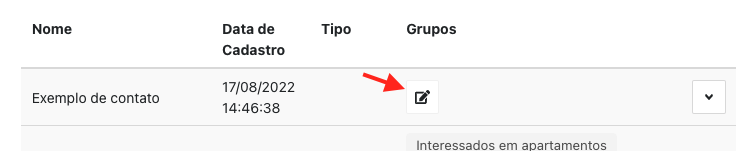
Selecione os grupos desejados.
Dica: O contato pode pertencer a um ou mais grupos.
Agora que finalizamos o cadastro do contato no sistema e conhecemos a lista de contatos e como relacioná-los em grupos, chegou a hora de conhecer o módulo de mensagens e suas funcionalidades. Clique no link abaixo para ver mais informações sobre o próximo passo.
Se ficou alguma dúvida de como utilizar a gestão de contatos do CMS, entre em contato com a equipe de suporte.